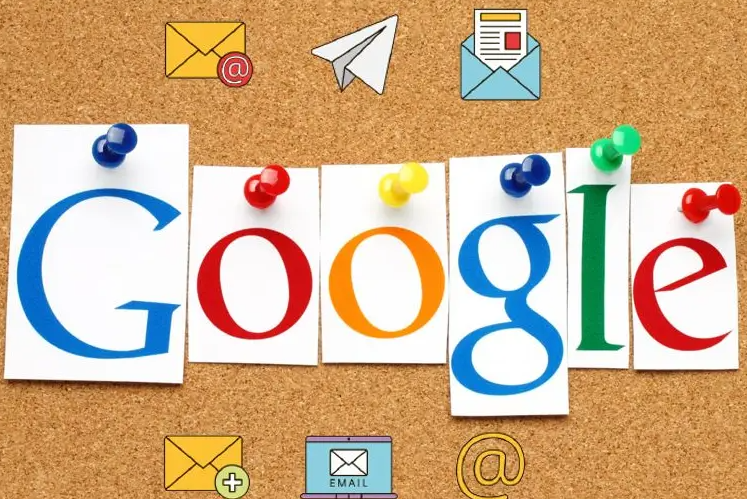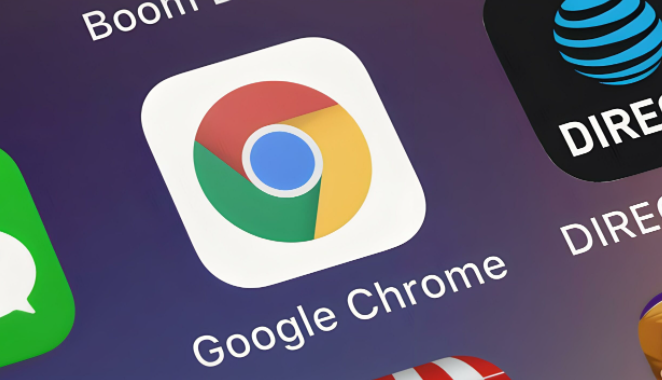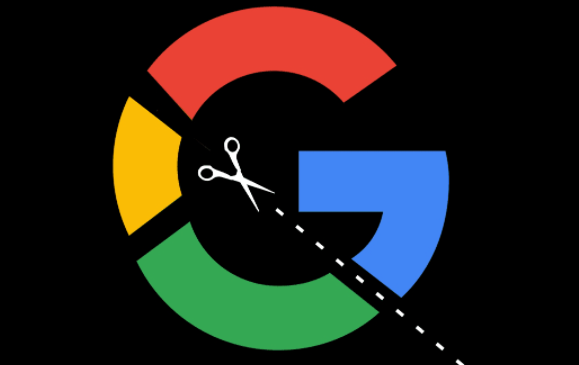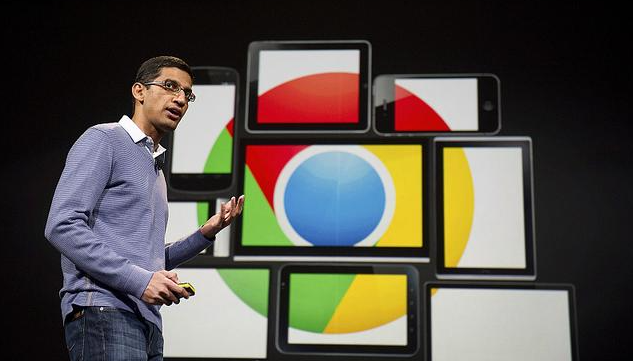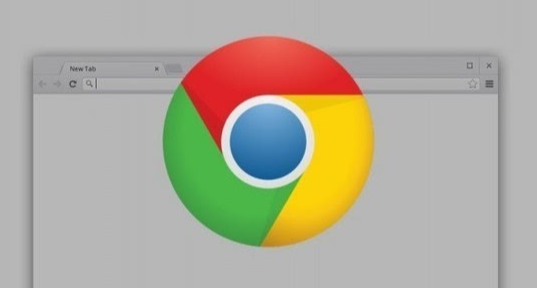教程详情

一、检查网络连接
1. 确保网络稳定:不稳定的网络是导致视频卡顿的常见原因。请确保您的Wi-Fi信号强,或者使用有线连接以获得更稳定的网络环境。
2. 测试网速:使用在线工具如Speedtest.net测试您的网络速度,确保上传和下载速度均符合流畅播放视频的要求。
二、调整浏览器设置
1. 清除缓存和Cookies:定期清理浏览器缓存和Cookies可以释放存储空间,减少加载时间。在Google浏览器中,进入“设置”->“隐私与安全”->“清除浏览数据”,选择需要清除的内容后点击“清除数据”。
2. 禁用不必要的扩展程序:过多的扩展程序会占用系统资源,影响视频播放性能。在“设置”->“扩展程序”中,禁用或删除不常用的扩展。
3. 启用硬件加速:硬件加速可以利用GPU加速视频解码过程。在“设置”->“高级”->“系统”中,确保“使用硬件加速模式(如果可用)”选项已开启。
三、优化视频播放设置
1. 降低视频质量:如果您的网络带宽有限,可以尝试降低视频的分辨率或质量设置。大多数视频播放器都提供了这种选项,通常可以在播放器的设置中找到。
2. 关闭自动播放功能:自动播放的视频可能会在后台消耗资源。在“设置”->“隐私与安全”->“网站设置”->“额外权限”->“自动播放”中,将设置调整为“仅限静音媒体”或“禁止”。
四、推荐插件
1. Adblock Plus:这款插件可以有效阻止广告,减少页面加载时间,从而改善视频播放体验。
2. Video Speed Controller:允许用户调整在线视频的播放速度,无论是加快还是减慢,都能帮助更好地控制视频观看节奏。
3. I don't care about cookies:管理Cookies的工具,可以帮助保护隐私同时减少因Cookies过多导致的加载延迟。
通过上述方法,您可以显著改善在Google浏览器中观看视频的体验。如果问题依旧存在,可能需要考虑升级您的硬件设备或是联系网络服务提供商寻求帮助。希望这些建议能对您有所帮助!